小鸟壁纸关闭广告弹窗的方法教程
时间:2023-04-17 13:45:42作者:极光下载站人气:1015
小鸟壁纸是一款非常好用的软件,很多小伙伴都在使用。在其中我们可以根据自己的喜好,自由设置喜欢的壁纸效果。比如我们可以在其中设置镜头的图片壁纸,也可以使用动态的类似视频的壁纸,非常地方便。如果我们希望关闭小鸟壁纸的广告弹窗,小伙伴们知道具体该如何进行操作吗,其实操作方法是非常简单的。我们只需要点击打开设置窗口后,在“基本设置”栏点击取消勾选所有的广告设置选项就可以轻松关闭了,操作起来非常简单的。接下来,小编就来和小伙伴们分享具体的操作步骤了,有需要或者是有兴趣了解的小伙伴们快来和小编一起往下看看吧!
操作步骤
第一步:双击打开小鸟壁纸进入首页;
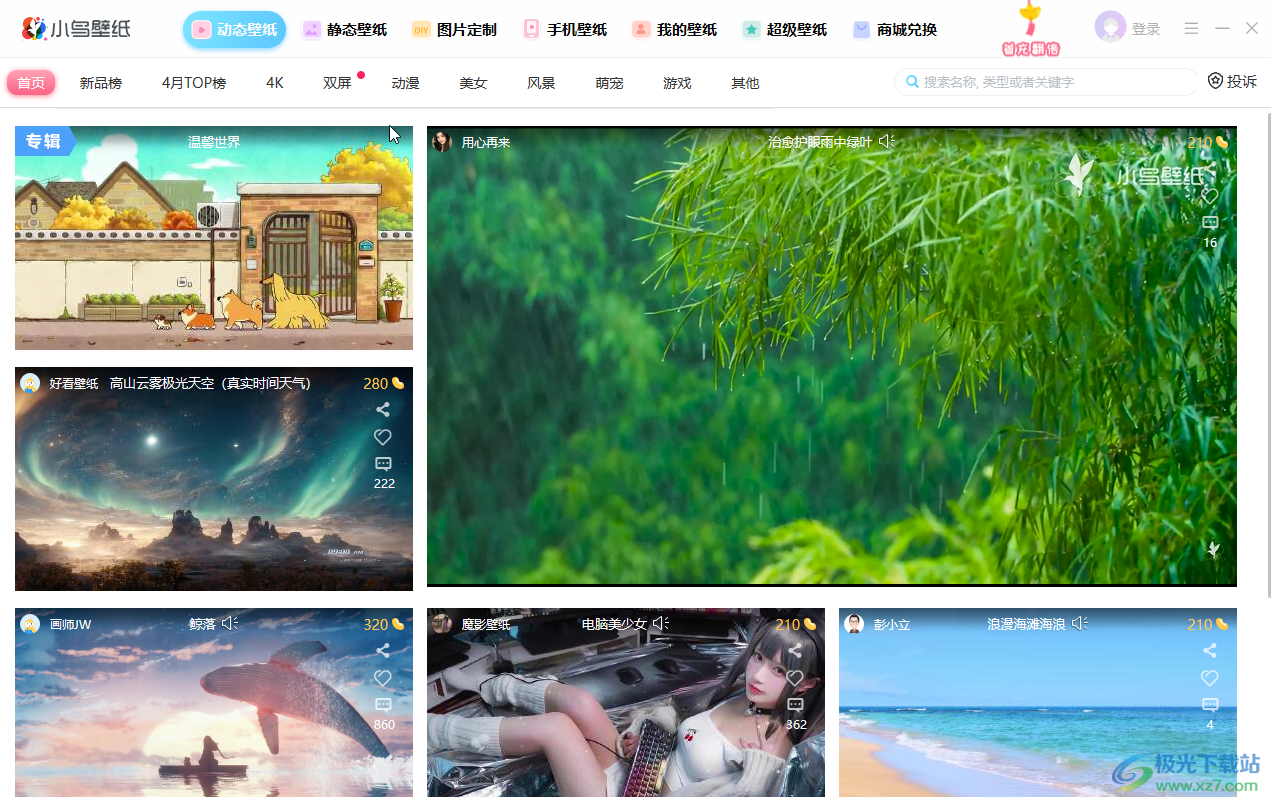
第二步:在界面右上方点击三条横线图标后选择“软件设置”;
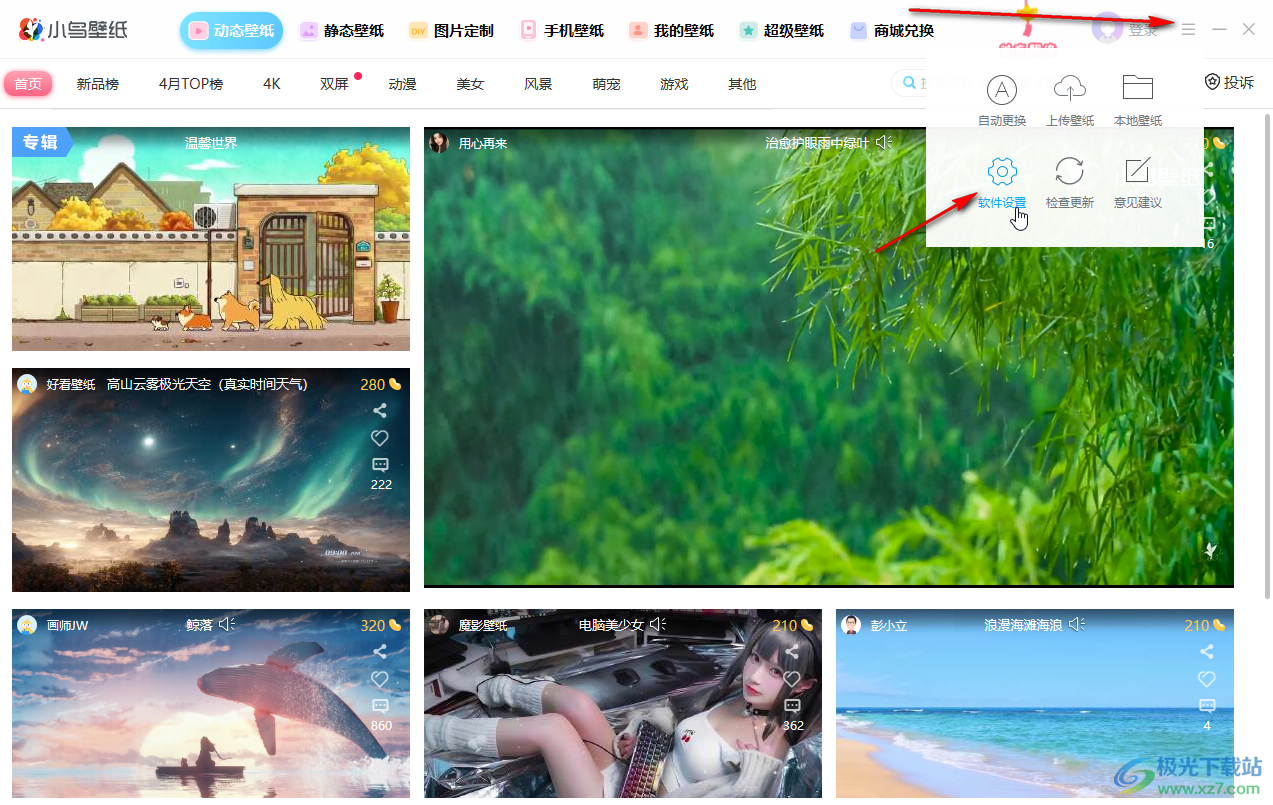
第三步:在打开的窗口左侧切换到“基本设置”栏,在“广告设置”处取消勾选所有的选项就可以了;
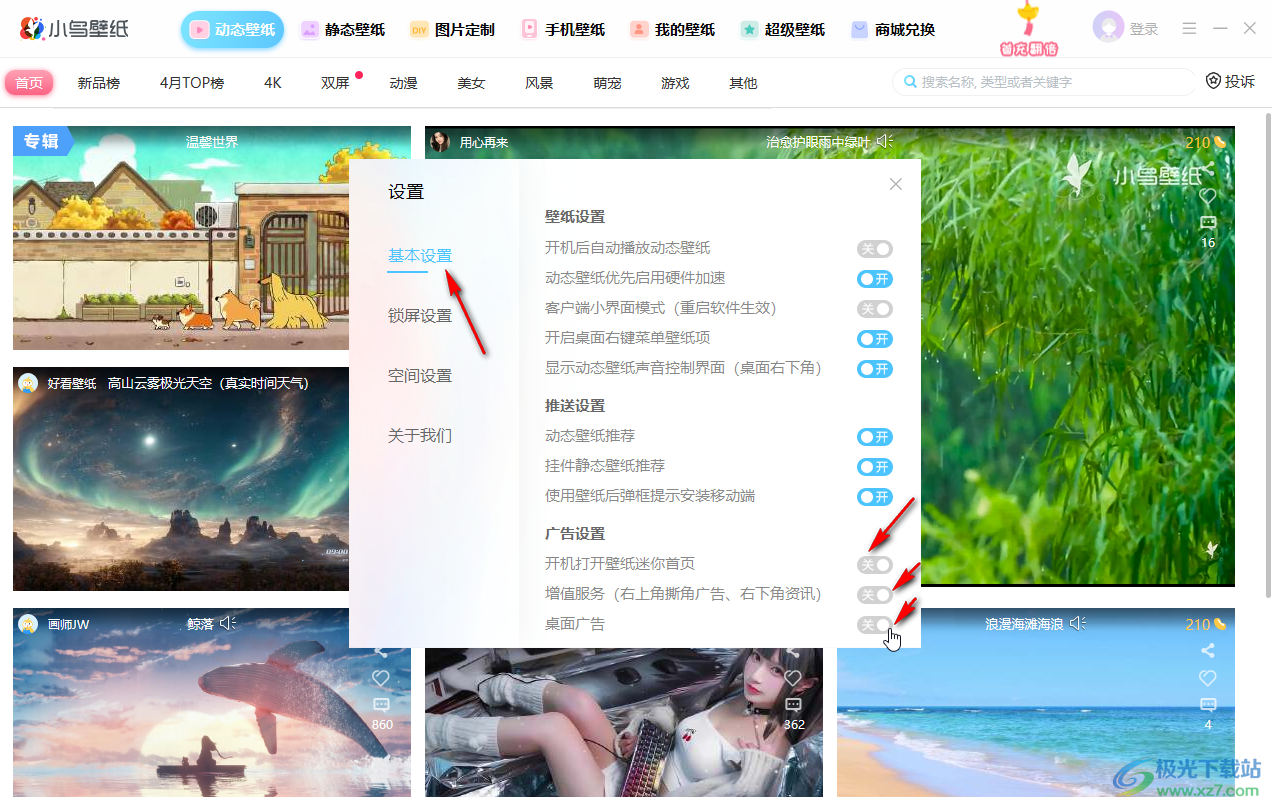
第四步:在上方我们还可以点击设置推送和壁纸的相关信息;
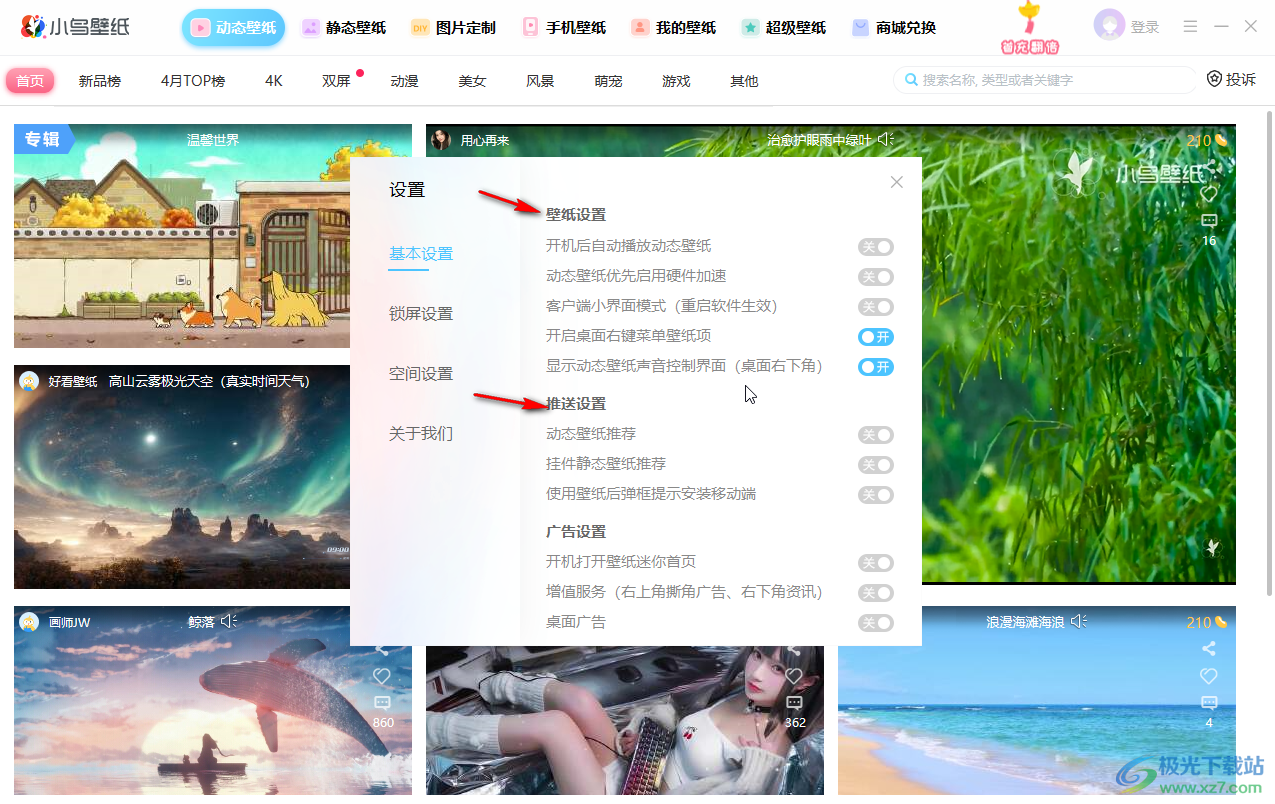
第五步:在“锁屏设置”栏可以设置静置后释放自动进入锁屏模式等等。
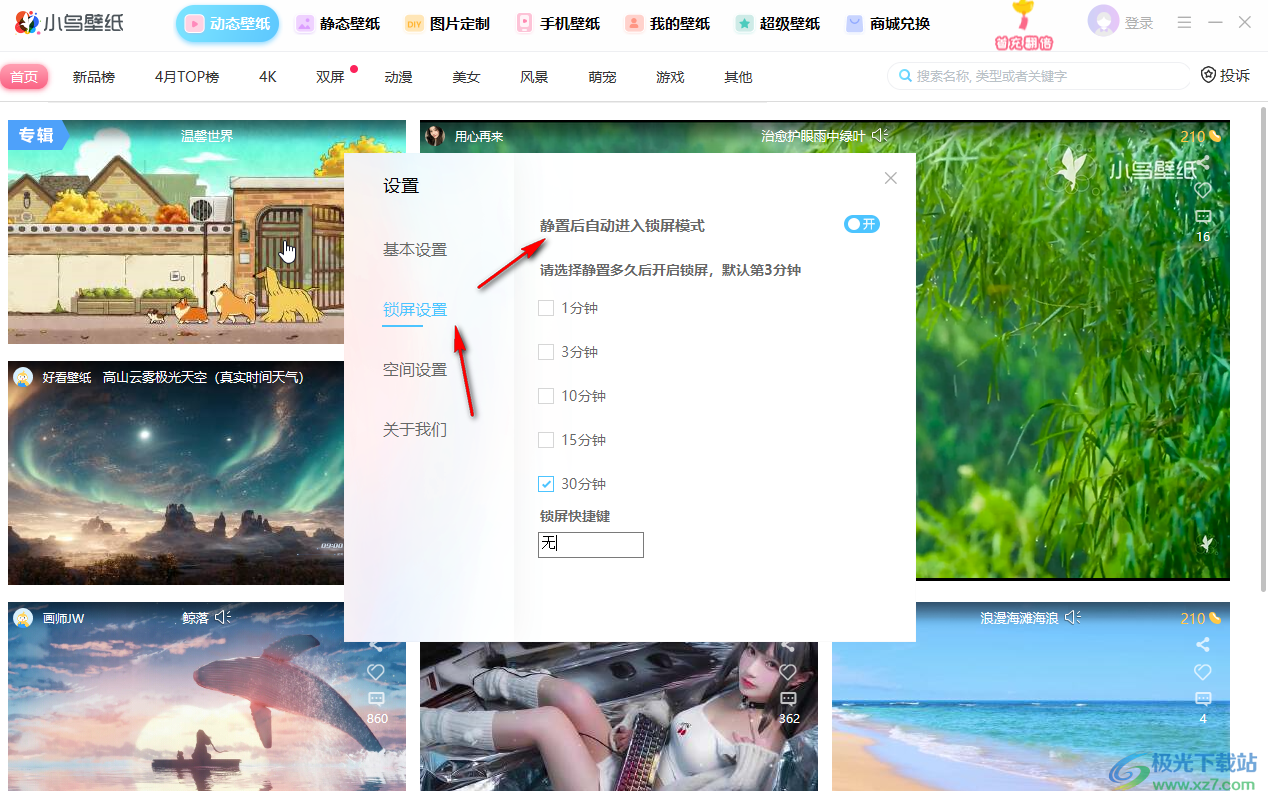
以上就是小鸟壁纸中关闭广告的方法教程的全部内容了。在小鸟壁纸中我们可以根据需要设置动态壁纸,静态壁纸,非常地方便实用,小伙伴们可以打开软件后操作起来。
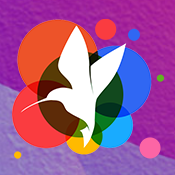
大小:75.3 MB版本:v3.1124.2450.1016环境:WinAll, WinXP, Win7, Win10
- 进入下载
标签小鸟壁纸,关闭广告
相关下载
热门阅览
- 1百度网盘分享密码暴力破解方法,怎么破解百度网盘加密链接
- 2keyshot6破解安装步骤-keyshot6破解安装教程
- 3apktool手机版使用教程-apktool使用方法
- 4mac版steam怎么设置中文 steam mac版设置中文教程
- 5抖音推荐怎么设置页面?抖音推荐界面重新设置教程
- 6电脑怎么开启VT 如何开启VT的详细教程!
- 7掌上英雄联盟怎么注销账号?掌上英雄联盟怎么退出登录
- 8rar文件怎么打开?如何打开rar格式文件
- 9掌上wegame怎么查别人战绩?掌上wegame怎么看别人英雄联盟战绩
- 10qq邮箱格式怎么写?qq邮箱格式是什么样的以及注册英文邮箱的方法
- 11怎么安装会声会影x7?会声会影x7安装教程
- 12Word文档中轻松实现两行对齐?word文档两行文字怎么对齐?
网友评论